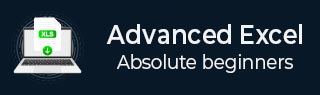
- 高级Excel教程
- 高级Excel - 首页
- Excel 新功能
- Excel - 图表推荐
- 高级Excel - 格式化图表
- 高级Excel - 图表设计
- 高级Excel - 更丰富的數據標籤
- 高级Excel - 指导线
- 高级Excel - 新函数
- 强大的数据分析
- Excel - 数据透视表推荐
- 强大的数据分析 – 2
- 高级Excel - Power View
- 高级Excel - 可视化
- 高级Excel - 饼图
- 高级Excel - 其他功能
- 高级Excel - Power View 服务
- 高级Excel - 格式化报表
- 高级Excel - 处理整数
- 高级Excel 有用资源
- 高级Excel - 快速指南
- 高级Excel - 有用资源
- 高级Excel - 讨论
高级Excel - 管理密码
如果您正在使用工作簿分析或比较文件命令来处理受密码保护的工作簿,您可以避免每次打开这些文件时都必须输入密码。
Excel 2013 具有一个密码管理器,可以通过工作簿密码命令进行访问。
步骤 1 - 点击功能区上的Inquire选项卡。
步骤 2 - 在“杂项”组中点击工作簿密码。
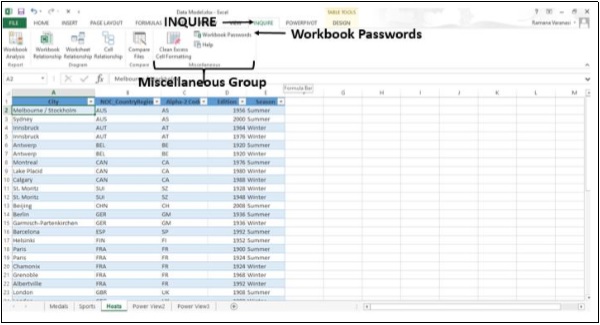
密码管理器窗口打开。
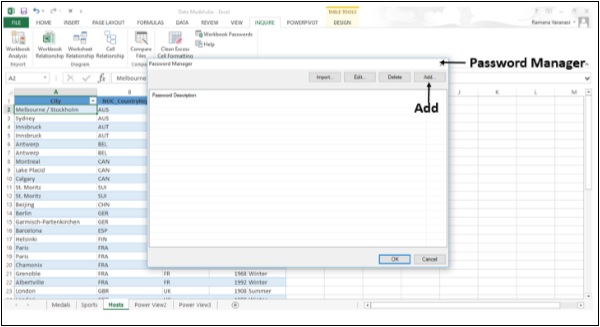
步骤 3 - 添加工作簿的密码。还可以添加密码描述。
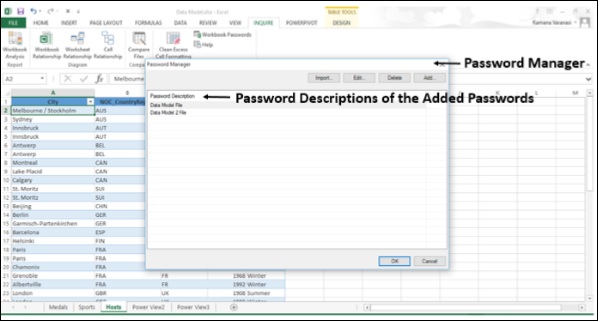
将工作表数据嵌入网页
要在线共享工作表的一部分,您可以将其简单地嵌入到网页中。然后,其他人可以在Excel Online中使用这些数据或在 Excel 中打开嵌入的数据。
在在线会议中共享 Excel 工作表
如果您安装了Lync,则可以在线展示您的工作簿。
步骤 1 - 关闭所有不想共享的工作簿,并保持要共享的工作簿处于打开状态。
步骤 2 - 点击文件菜单。
步骤 3 - 点击选项 - 共享。
步骤 4 - 点击在线演示。
步骤 5 - 在选项 - 在线演示下,点击演示。
步骤 6 - 在“共享工作簿”窗口中,选择计划的会议或点击启动新的 Lync 会议,然后点击确定。
步骤 7 - 要停止共享,请点击屏幕顶部的停止共享。如果您有 Skype 帐户,也可以在线展示您的工作簿。Microsoft 正在推出 Skype for Business。
广告